Легко и полностью удаляйте все содержимое и настройки на iPhone, iPad или iPod.
- Очистить ненужные файлы iPhone
- Очистить кэш iPad
- Очистить iPhone Safari Cookies
- Очистить кэш iPhone
- Очистить память iPad
- Очистить историю iPhone Safari
- Удалить контакты iPhone
- Удалить резервную копию iCloud
- Удалить электронные письма iPhone
- Удалить iPhone WeChat
- Удалить iPhone WhatsApp
- Удалить сообщения iPhone
- Удалить фотографии iPhone
- Удалить плейлист iPhone
- Удалить код ограничения iPhone
Различные простые процедуры Как удалить кредитную карту на iPhone
 Размещено от Лиза Оу / 25 июля 2023 г., 09:00
Размещено от Лиза Оу / 25 июля 2023 г., 09:00Мы не можем избежать онлайн-покупок, таких как iTunes, Apple Music и других. Один из способов оплаты ваших онлайн-покупок — с помощью кредитной карты. Если вы пользуетесь iPhone, такая ситуация для вас очень удобна. Он имеет функции, которые вы можете легко использовать для оплаты покупок под названием Apple Pay. В этом случае ваш телефон сохранит информацию о ваших картах.
Что делать, если вы хотите удалить сохраненные кредитные карты на вашем iPhone? Мы получили вас! Мы перечислили различные способы удаления сохраненных карточек с вашего iPhone, которые могут вам помочь. Пожалуйста, прокрутите вниз.
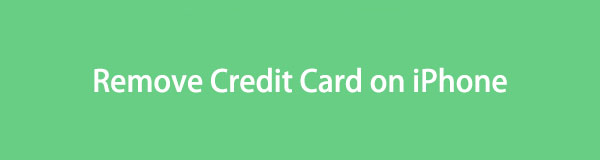

Список руководств
Часть 1. Как удалить кредитную карту на iPhone
Существуют риски для ваших кредитных карт, если они сохранены на вашем iPhone. Кто-то, кто одолжил ваш телефон, может получить к ним доступ. Или, что еще хуже, использовать их для покупок в Интернете с помощью телефона без вашего согласия. Не позволяйте этому случиться. Узнайте, как удалить сохраненные карты на iPhone. Пожалуйста, ознакомьтесь с методами ниже.
Вариант 1. Как удалить кредитную карту в приложении «Настройки»
У iPhone есть способ по умолчанию удалить сохраненные карты. Вы можете использовать его приложение настроек. Если вы не знакомы с ним, вам не о чем беспокоиться. Мы расскажем вам об этом. Пожалуйста, ознакомьтесь с подробным руководством ниже, чтобы удалить кредитные карты из Apple ID с помощью приложения настроек.
Откройте приложение Настройки приложение и нажмите Имя вашего iPhone на вершине. После этого коснитесь Оплата и доставка кнопка. В правом верхнем углу коснитесь значка Редактировать кнопка. Позже коснитесь Значок красной линии слева. Появится окно подтверждения. Пожалуйста, коснитесь Удалить кнопку для подтверждения действия.
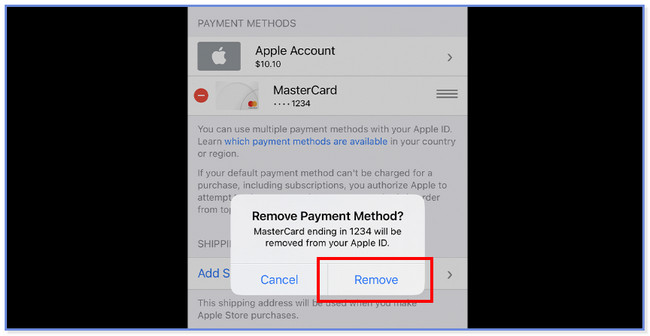
Вариант 2. Как удалить карты из Apple Wallet
iPhone также имеет функцию кошелька, которая сохраняет информацию о ваших кредитных картах. Он связан с Apple Pay. Вам нужно только зарегистрировать свою карту в приложении Wallet, и вы сможете оплачивать покупки с помощью функции Apple Pay на своем iPhone.
Ниже рассмотрим, как удалить карту из Apple Pay.
Шаг 1Найдите Настройки значок на вашем iPhone. Как только вы найдете его, коснитесь его, чтобы открыть на своем телефоне. Вы увидите множество настроек для вашего iPhone. Все, что вам нужно сделать, это найти Кошелек кнопку и коснитесь ее. Позже выберите карту, которую вы хотите удалить на своем iPhone.
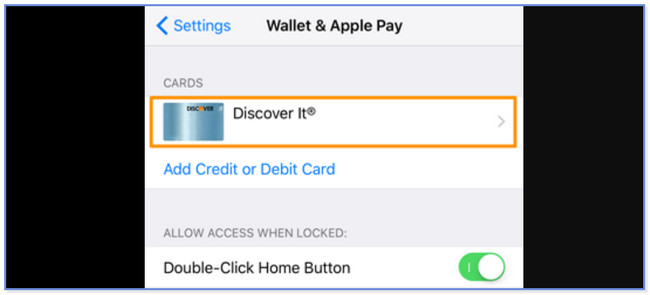
Шаг 2Пожалуйста, прокрутите вниз и выберите Удалить карту кнопка. Появится новое окно. Нажмите Удалить кнопку внизу для подтверждения действия.
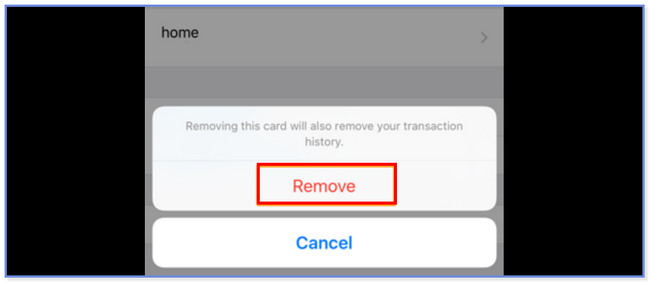
Вариант 3. Как удалить кредитную карту из Apple ID
Вы также можете удалить сохраненные кредитные карты с вашего iPhone через веб-сайт Apple. Вам нужно только ввести Apple ID, который вы использовали для iPhone, где вы хотите удалить сохраненные карты. Чтобы удалить кредитную карту из Apple ID, выполните следующие действия.
Шаг 1Найдите веб-сайт appleid.apple.com на своем iPhone или компьютере. Веб-страница загрузится. Подождите и нажмите кнопку войдите кнопку потом. Введите Apple ID и его пароль в центре основного интерфейса. После этого нажмите кнопку Стрелка вправо кнопку для входа в учетную запись. После этого введите проверочный код, который был отправлен на ваш iPhone.
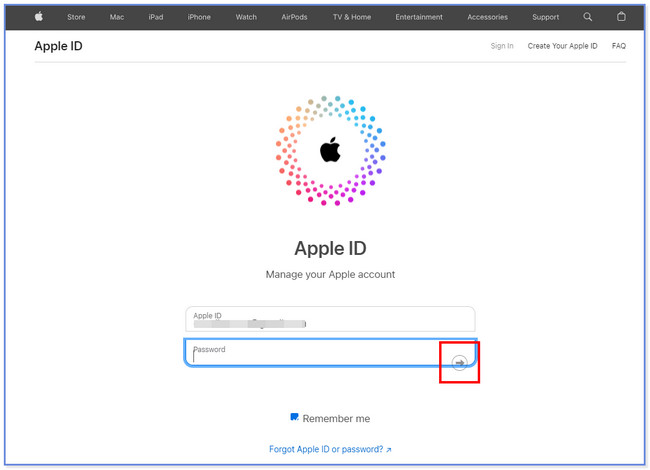
Шаг 2Пожалуйста, нажмите на Методы оплаты кнопка на левой стороне основного интерфейса. После этого выберите справа карту, которую хотите удалить из iPhone. Позже нажмите кнопку Удалить кнопку, чтобы удалить карту из вашего Apple ID.
Примечание. После того, как вы удалите сохраненные карты в своем Apple ID, они также будут удалены на iPhone, где вы входите в учетную запись.
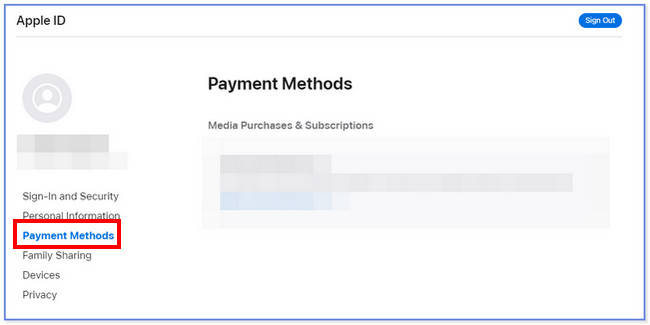
Вариант 4. Как удалить кредитную карту из iTunes
Предыдущие методы выполняются без проводов. Вы также можете удалить сохраненные карты на вашем iPhone через USB-кабель через iTunes. Звучит сложно, но это не так.
Обратите внимание, что iTunes был заменен на последнюю версию macOS. Но он по-прежнему доступен в Windows и более ранних версиях macOS.
Пожалуйста, ознакомьтесь с подробными инструкциями ниже, чтобы узнать процесс.
Шаг 1Откройте приложение iTunes на своем компьютере. После этого нажмите кнопку Учетная запись Кнопка в верхней строке меню. Позже выберите Просмотреть мою учетную запись кнопка. После этого нажмите кнопку Управление платежами кнопка. Нажмите кнопку «Изменить» в правой части основного интерфейса.
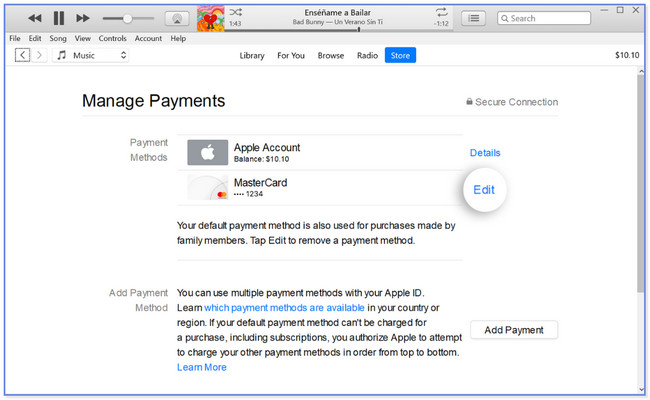
Шаг 2Вы увидите подробную информацию об используемых вами способах оплаты. Пожалуйста, нажмите на Удалить способ оплаты кнопка. Удаление карты будет синхронизировано на iPhone, где впоследствии вы войдете в Apple ID.
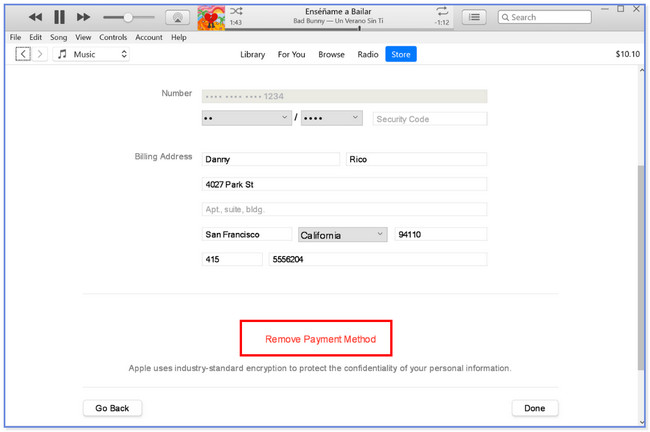
Вариант 5. Удалить кредитные карты с iPhone на Mac
Наконец, вы также можете удалить сохраненные карты на своем iPhone через Mac. Только у них почти такая же процедура, как у iTunes. Если на вашем Mac нет iTunes, вы можете использовать этот процесс в качестве альтернативы.
После удаления сохраненных карт на вашем Mac удаление будет синхронизировано на вашем iPhone.
Пожалуйста, смотрите ниже их различия.
Откройте магазин приложений Mac. После этого щелкните свое имя и нажмите кнопку войдите кнопка. После этого выберите Настройки учетной записи кнопка. Позже выберите Управление платежами кнопка. Пожалуйста, нажмите на Редактировать Кнопка в правой части основного интерфейса. После этого нажмите кнопку Удалить способ оплаты в нижней части.
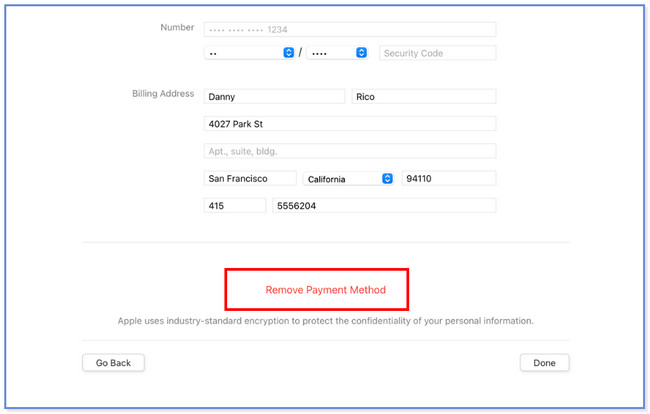
Часть 2. Как удалить автозаполнение кредитной карты на iPhone через Safari
Несмотря на то, что вы уже удалили все сохраненные карты в своем iPhone, есть тенденции, что их пароли и номера счетов сохраняются в телефоне. Одной из причин является функция автозаполнения iPhone. Чаще всего вы можете встретить его в своих приложениях и, особенно, в веб-браузерах. В этом разделе показано, как удалить автозаполнение кредитной карты на iPhone.
Пожалуйста, ознакомьтесь с подробными инструкциями ниже.
Шаг 1Перейдите в Настройки приложение вашего iPhone. После этого найдите Safari значок. Нажмите Автозаполнитель кнопку позже.
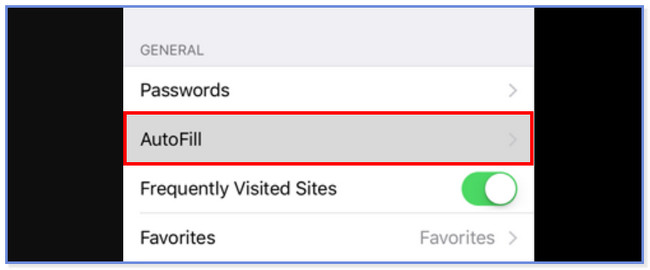
Шаг 2Нажмите Сохраненные кредитные карты кнопка. Пожалуйста, сообщите необходимую информацию на вашем телефоне для доступа к картам. Выберите карту, которую хотите удалить. Позже нажмите кнопку «Изменить» вверху и выберите Удалить кредитную карту кнопка позже. Для подтверждения действия нажмите кнопку Удалить .
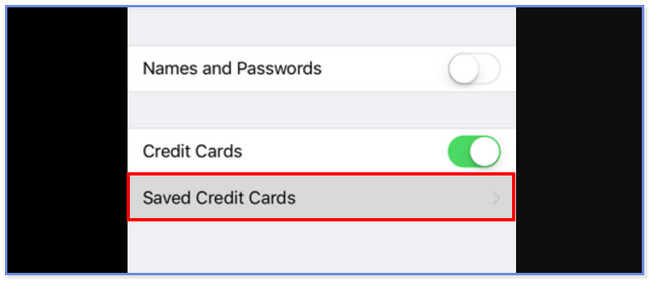
Предупреждение. Когда вы удаляете информацию на своем iPhone, некоторые из них все еще сохраняются на вашем телефоне. Однако они не видны вам. В этом случае их все еще можно восстановить, особенно профессионалами, использующими инструмент восстановления данных. Если да, то почему бы не использовать сторонний инструмент для постоянного удаления сохраненных карт на вашем iPhone? Просмотрите ниже, чтобы открыть для себя программное обеспечение. Продолжить.
Часть 3. Как удалить все данные на iPhone с помощью FoneEraser для iOS
FoneEraser для iOS гарантирует, что ваши удаленные сохраненные карты на вашем iPhone не могут быть восстановлены. Он имеет 3 варианта стирания, которые вы можете использовать. Мы перечислим их ниже.
FoneEraser для iOS - лучший очиститель данных iOS, который может легко и безвозвратно стереть все содержимое и настройки iPhone, iPad или iPod.
- Удалите ненужные данные с iPhone, iPad или iPod touch.
- Стереть данные быстро с одноразовой перезаписью, которая может сэкономить ваше время для большого количества файлов данных.
- Это безопасно и просто в использовании.
- Низкий уровень — инструмент удалит данные только с однократной перезаписью. Это быстрый процесс, в котором вы можете сэкономить время для большого количества файлов данных.
- Средний уровень — этот уровень подобен низкому уровню 2 раза. Он удалит ваши данные, перезаписав их дважды без следа. Никто не может заметить, что ваши данные стерты.
- Высокий уровень — программа удалит ваши данные, трижды перезаписав их. На этом уровне ваши данные не подлежат восстановлению.
Высокий уровень наиболее подходит для ваших сохраненных карт. Чтобы начать процесс, прокрутите вниз.
Шаг 1Загрузите программное обеспечение для стирания на свой компьютер, нажав кнопку Бесплатная загрузка кнопка. После этого настройте его и установите.
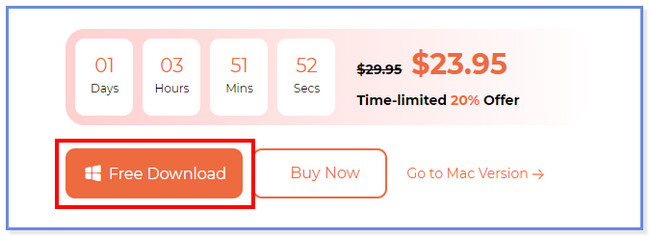
Шаг 2Соедините компьютер и iPhone с помощью USB-кабеля. Если компьютер не может распознать телефон, нажмите кнопку Подключенное устройство не может быть распознано .
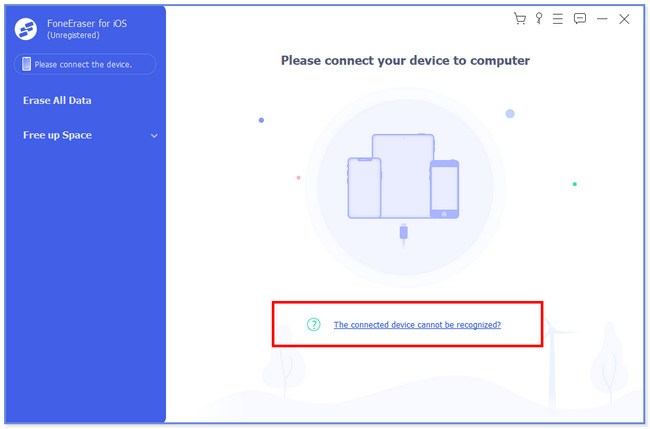
Шаг 3Нажмите Стереть все данные кнопка слева. После этого выберите High кнопка справа. Нажмите на Start кнопку позже.
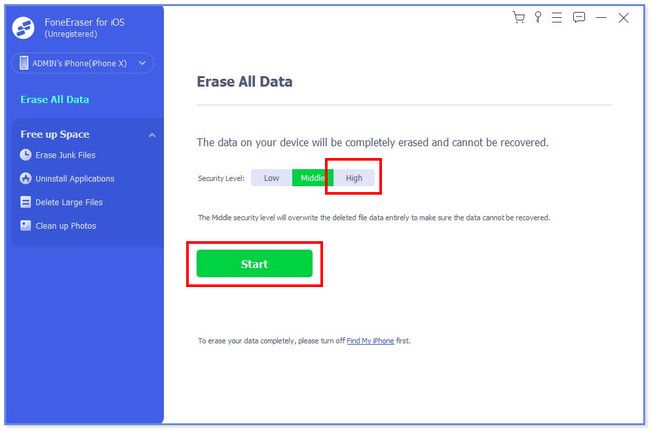
Шаг 4Выключить Find My iPhone на вашем iPhone. Следуйте инструкциям на экране, чтобы добиться этого. Нажмите на OK кнопку потом. Тип 0000 в поле, чтобы подтвердить процесс удаления.
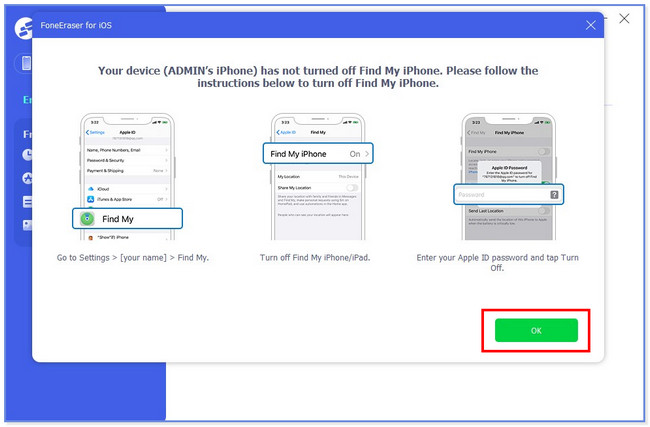
FoneEraser для iOS - лучший очиститель данных iOS, который может легко и безвозвратно стереть все содержимое и настройки iPhone, iPad или iPod.
- Удалите ненужные данные с iPhone, iPad или iPod touch.
- Стереть данные быстро с одноразовой перезаписью, которая может сэкономить ваше время для большого количества файлов данных.
- Это безопасно и просто в использовании.
Часть 4. Часто задаваемые вопросы о том, как удалить сохраненные карты на iPhone
Безопасно ли хранить карты в Apple Wallet?
Да. Хранить карты в Apple Wallet безопасно. Вся информация о вашей кредитной карте на вашем iPhone шифруется и отправляется на сервер Apple. Например, если вы используете камеру для ввода информации о карте, она не будет сохранена на устройстве или в фотоальбоме.
Почему я не могу удалить свою карту из Apple?
У вас неоплаченная подписка, если вы не можете удалить карту или способ оплаты на своем устройстве Apple. Если это так, устройство Apple требует, чтобы вы сохранили хотя бы одну кредитную карту или способ оплаты. В этом случае вы можете отменить подписку со своих устройств Apple, если хотите, а затем удалить сохраненные карты, следуя способам этого поста.
Вот так безопасно и легко можно удалять сохраненные карты на iPhone. Мы принимаем запросы для вашего iPhone. Пожалуйста, не стесняйтесь обращаться к нам по этому поводу.
FoneEraser для iOS - лучший очиститель данных iOS, который может легко и безвозвратно стереть все содержимое и настройки iPhone, iPad или iPod.
- Удалите ненужные данные с iPhone, iPad или iPod touch.
- Стереть данные быстро с одноразовой перезаписью, которая может сэкономить ваше время для большого количества файлов данных.
- Это безопасно и просто в использовании.
